Windows'ta Sisteminizin Spesifikasyonlarını Nasıl Bulunur?

Windows 10'da, sistem yapılandırmanızla ilgili temel bilgilerin ötesine geçen ayrıntılı ayrıntıları bulabilirsiniz. İşte böyle yapılır.
Bilgisayarınız hakkında biraz bilgi sahibi olmakişlemci, depolama ve bellek önemlidir. Windows 10'da, sistem yapılandırmanızla ilgili temel bilgilerin ötesine geçen ayrıntılı ayrıntıları bulabilirsiniz. Peki neden bu şeyleri bilmek istersiniz?
Sorun gidermeniz gerekirse veyabir sorunu teşhis etmek ve kaynağa yardım etmek ve desteklemek için uygun bilgileri sağlamak; nerede ve nasıl bulacağını bilmek onu faydalı kılabilir. Ayrıca, BIOS bilgileri gibi alanlar genellikle sistem önyükleme seçeneklerinizin samimi ayrıntılarını bilmeden hızlı bir şekilde bulduğunuz bir şey değildir. Sisteminizle ilgili bu ayrıntıları Windows 10'dan nasıl alabileceğinizi öğrenelim.
Windows 10 PC'niz Hakkında Ayrıntıları Alın
Sisteminiz hakkında temel bilgileri bulmak için en kolay yer, Ayarlar'daki Hakkında sekmesidir. Tıklayın Başlat> Ayarlar> Sistem> Hakkında. Bu bilgileri ayrıca tuşuna basarak da bulabilirsiniz. Windows tuşu + X > sistem. Her ikisi de sisteminiz hakkında CPU türü (bilgisayarınızın beyni), kurulu bellek, üretici ve model gibi ayrıntıları sağlar.
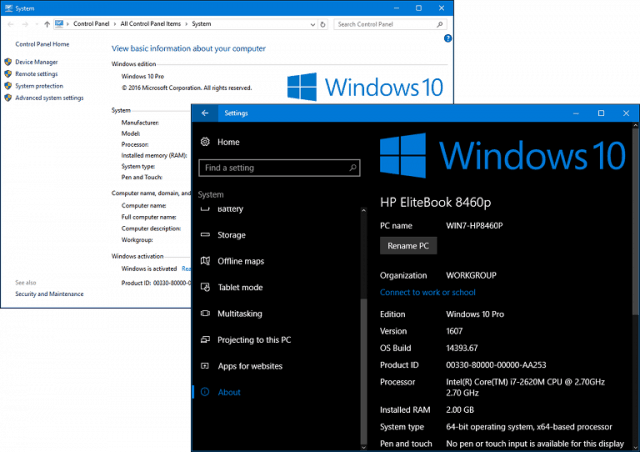
Windows 10, daha fazla bilgi edinebileceğiniz başka bir uygulama içerir. Başlat'ı ve ardından yazın: sistem bilgisi ve Enter tuşuna basın. Burada, BIOS sürümü, cihaz modeli ve ek özellikler gibi sisteminiz hakkında çok ayrıntılı bir ayrıntı bulacaksınız.
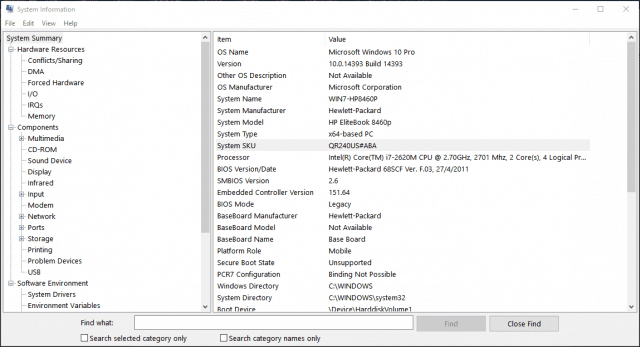
Ayrıca sisteminizdeki optik sürücüler, ekran ve hatta IRQ'lar ve DMA'lar gibi 80'li ve 90'lı yılların bazı eski favorileri gibi ayrıntıları da bulabilirsiniz.
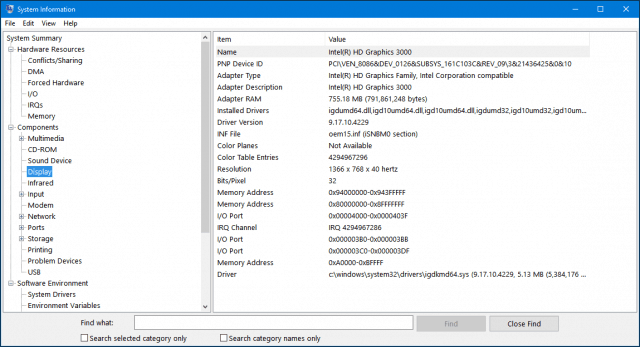
Komut satırı, sisteminizden de ek bilgi almanın başka bir yoludur. Windows'un ilk ne zaman yüklendiğini bilmek istiyorsanız, bunu yapmanın yolu budur. Basın Windows tuşu + X sonra tıklayın Komut İstemi (Yönetici). Tür: sistem bilgisi komut isteminde ve ardından Enter tuşuna basın.Tuş takımı. Sistem bilgilerinizin bir özeti oluşturulur. Burada kurulum tarihi, sistemin son açılış tarihi, işlemci detayları ve yerel gibi önemli bilgileri bulacaksınız.
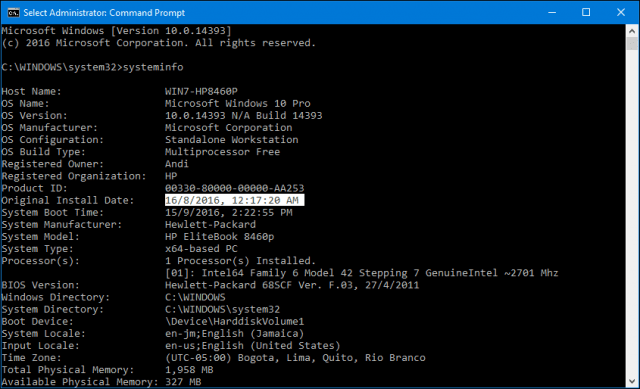
Yani, ortalamadan daha fazlasını almanız gerekiyorsasisteminizle ilgili ayrıntıları, nasıl yapacağınızı biliyorsunuz. Belarc Advisor ve CPU-Z gibi işlemciniz ve desteklenen talimatların türü hakkında ayrıntılı bilgi sağlayan üçüncü taraf araçlar vardır.

![Nexus One - Google’ın Akıllı Telefon İlklemesi [groovyNews]](/images/news/nexus-one-ndash-googlersquos-smartphone-debut-groovynews.png)








yorum Yap